远程重启服务器命令脚本bat,基于Windows系统的远程重启服务器命令脚本编写指南
- 综合资讯
- 2025-04-13 22:36:31
- 2
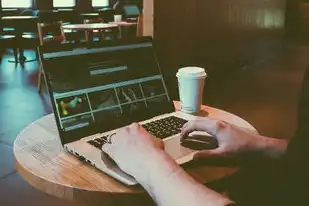
本指南提供基于Windows系统的远程重启服务器命令脚本(.bat)编写方法,旨在帮助用户轻松实现远程服务器重启操作,详细介绍了脚本编写步骤、所需命令及其功能,助力用户...
本指南提供基于Windows系统的远程重启服务器命令脚本(.bat)编写方法,旨在帮助用户轻松实现远程服务器重启操作,详细介绍了脚本编写步骤、所需命令及其功能,助力用户高效管理服务器。
随着信息技术的不断发展,服务器在企业和个人中的应用越来越广泛,服务器稳定运行是保障业务连续性的关键,在服务器出现故障时,远程重启服务器是常见的解决方法,本文将详细介绍如何编写一个基于Windows系统的远程重启服务器命令脚本,以实现高效、便捷的服务器重启操作。
脚本编写前的准备工作
确保已安装Windows远程桌面服务
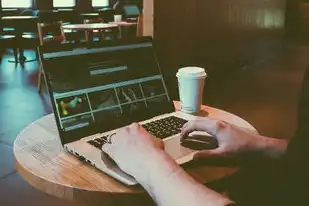
图片来源于网络,如有侵权联系删除
在编写脚本之前,首先要确保目标服务器已安装Windows远程桌面服务,如果没有安装,请先按照以下步骤进行安装:
(1)在目标服务器上,打开“控制面板”。
(2)选择“程序”,然后点击“打开或关闭Windows功能”。
(3)在“Windows功能”窗口中,找到“远程桌面服务”,勾选“远程桌面服务主机”和“远程桌面服务客户端”,然后点击“确定”。
(4)等待安装完成。
配置远程桌面连接
(1)在目标服务器上,打开“控制面板”。
(2)选择“系统和安全”,然后点击“系统”。
(3)在左侧导航栏中,点击“远程桌面”。
(4)在“远程桌面设置”窗口中,勾选“允许远程连接到此计算机”,然后点击“选择用户”。
(5)在“选择用户”窗口中,添加有权限远程重启服务器的用户,并为其分配相应的权限。
脚本编写
使用PowerShell编写脚本
PowerShell是Windows系统中的一款强大脚本语言,可以方便地实现远程重启服务器的功能,以下是一个基于PowerShell的远程重启服务器脚本示例:
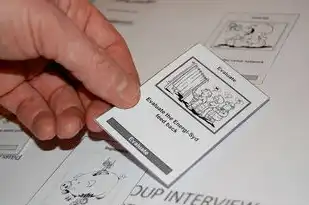
图片来源于网络,如有侵权联系删除
# 设置目标服务器IP地址和用户名、密码
$serverIp = "192.168.1.1"
$username = "admin"
$password = "123456"
# 创建加密的密码
$secPassword = ConvertTo-SecureString -String $password -AsPlainText -Force
# 创建凭证
$credential = New-Object System.Management.Automation.PSCredential($username, $secPassword)
# 使用Invoke-Command执行远程重启命令
Invoke-Command -ComputerName $serverIp -Credential $credential -ScriptBlock {
Restart-Computer -Force
}
使用批处理编写脚本
除了PowerShell,我们还可以使用批处理(Batch)编写远程重启服务器的脚本,以下是一个基于批处理的脚本示例:
@echo off set serverIp=192.168.1.1 set username=admin set password=123456 set /p "secPassword=<Enter your password:" set "credential=用户名=%username% 密码=%secPassword%" echo %credential% rem 使用psexec执行远程重启命令 psexec \\%serverIp% -u %username% -p %password% -c "shutdown /r /t 0" pause
脚本运行与测试
运行PowerShell脚本
(1)打开PowerShell。
(2)将上述PowerShell脚本复制粘贴到PowerShell窗口中。
(3)按Enter键执行脚本。
运行批处理脚本
(1)打开记事本,将上述批处理脚本复制粘贴到记事本中。
(2)将文件保存为“remote_restart.bat”。
(3)右键点击“remote_restart.bat”,选择“以管理员身份运行”。
(4)输入密码,执行脚本。
本文详细介绍了如何编写一个基于Windows系统的远程重启服务器命令脚本,通过使用PowerShell和批处理,我们可以实现高效、便捷的服务器重启操作,在实际应用中,请根据实际情况调整脚本中的参数,确保脚本能够满足需求。
本文链接:https://zhitaoyun.cn/2096250.html

发表评论